HPE ProLiant DL20 Gen10 (NHP 2LFF)
この記事では、生産ライン監視用の OT センサーのための HPE ProLiant DL20 Gen10 アプライアンスについて説明します。
注意
レガシ アプライアンスは認定を受けていますが、現在は事前構成済みアプライアンスとして提供されていません。
| アプライアンスの特性 | 詳細 |
|---|---|
| ハードウェア プロファイル | L500 |
| パフォーマンス | 最大帯域幅: 200 Mbps 最大デバイス数: 1,000 |
| 物理的仕様 | マウント: 1U ポート: RJ45 x 4 |
| 状態 | サポート対象、事前構成済みの提供はなし |
次の図は、HPE ProLiant DL20 Gen10 のフロント パネルのサンプルを示しています。

次の図は、HPE ProLiant DL20 Gen10 の背面パネルのサンプルを示しています。
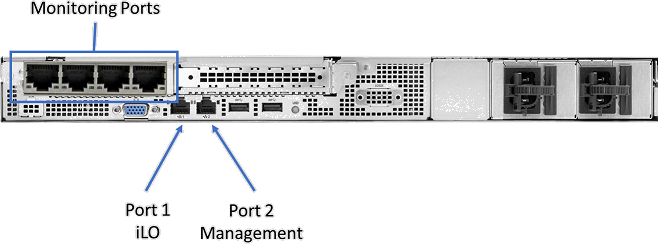
仕様
| コンポーネント | 技術仕様 |
|---|---|
| シャーシ | 1U ラック サーバー |
| Dimensions | 4.32 x 43.46 x 38.22 cm (1.70 x 17.11 x 15.05 インチ) |
| Weight | 7.88 kg (17.37 ポンド) |
| プロセッサ | Intel Xeon E-2224 3.4 GHz 4C 71 W |
| チップセット | Intel C242 |
| メモリ | 8GB デュアル ランク x 1、DDR4-2666 x 8 |
| 記憶域 | 1TB SATA 6G Midline 7.2 K SFF (2.5 インチ) x 2 – Smart アレイ P208i を使用した RAID 1 |
| ネットワーク コントローラー | オンボード: 1 Gb x 2 |
| オンボード | iLO ポート カード 1 Gb |
| 外部 | 1 x HPE Ethernet 1Gb 4 ポート 366FLR アダプター |
| 管理 | HPE iLO Advanced |
| デバイス アクセス | 前面: USB 3.0 x 1、USB iLO サービス ポート x 1 背面: USB 3.0 x 2 |
| 内部 | USB 3.0 x 1 |
| Power | 290 W ホット プラグ対応電源装置 |
| ラック サポート | HPE 1U Short Friction Rail Kit |
HPE ProLiant DL20 Gen10 (NHP 2LFF) - 部品表
| PN | 説明 | Quantity |
|---|---|---|
| P06961-B21 | HPE DL20 Gen10 NHP 2LFF CTO サーバー | 1 |
| P17102-L21 | HPE DL20 Gen10 E-2224 FIO Kit | 1 |
| 879505-B21 | HPE 8-GB 1Rx8 PC4-2666V-E Standard Kit | 1 |
| 801882-B21 | HPE 1TB SATA 7.2 K LFF RW HDD | 2 |
| P06667-B21 | HPE DL20 Gen10 x8x16 FLOM Riser Kit | 1 |
| 665240-B21 | HPE Ethernet 1 Gb 4 ポート 366FLR アダプター | 1 |
| 869079-B21 | HPE Smart アレイ E208i-a SR G10 LH コントローラー | 1 |
| P21649-B21 | HPE DL20 Gen10 Plat 290 W FIO 電源キット | 1 |
| P06683-B21 | HPE DL20 Gen10 M.2 SATA/LFF AROC ケーブル キット | 1 |
| 512485-B21 | HPE iLO Adv 1-Server License (1 年間のサポート付き) | 1 |
| 775612-B21 | HPE 1U Short Friction Rail Kit | 1 |
HPE ProLiant DL20 Gen10 のインストール
このセクションでは、HPE ProLiant DL20 Gen10 アプライアンスに Defender for IoT ソフトウェアをインストールする方法について説明します。
インストールの内容は次のとおりです。
- リモート アクセスを有効にし、既定の管理者パスワードを更新する
- ネットワーク ポート 1 で iLO ポートを構成する
- BIOS と RAID の設定を構成する
- Defender for IoT ソフトウェアをインストールする
注意
インストール手順は、事前構成済みのデバイスにソフトウェアを再インストールする必要がある場合、または独自のハードウェアを購入して自分でアプライアンスを構成する場合にのみ該当します。
リモート アクセスを有効にし、パスワードを更新する
次の手順に使用して、ネットワーク オプションを設定し、既定のパスワードを更新します。
パスワードを有効にして更新するには:
スクリーンとキーボードを HPE アプライアンスに接続し、アプライアンスの電源を入れ、F9 キーを押します。
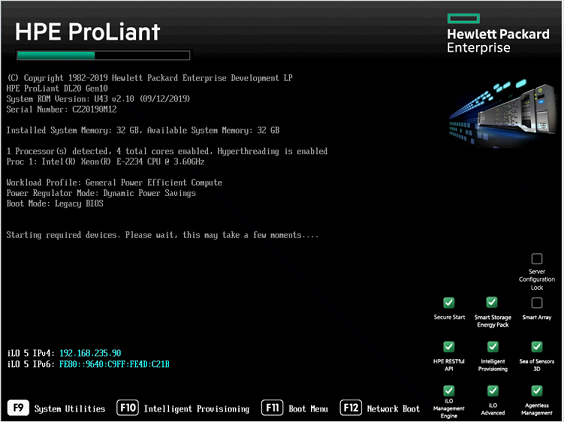
[システム ユーティリティ] > [システム構成] > [iLO 5 Configuration Utility]\(iLO 5 構成ユーティリティ\) > [ネットワーク オプション] に移動します。
![[システム構成] ウィンドウを示すスクリーンショット。](../media/tutorial-install-components/system-configuration-window-v2.png)
[Network Interface Adapter](ネットワーク インターフェイス アダプター) フィールドから [Shared Network Port-LOM](共有ネットワーク ポート - LOM) を選択します。
[DHCP を有効にする] を [オフ] に設定します。
IP アドレス、サブネット マスク、ゲートウェイ IP アドレスを入力します。
F10(保存) キーを選択します。
Esc キーを選択して [iLO 5 Configuration Utility](iLO 5 構成ユーティリティ) に戻り、 [ユーザー管理] を選択します。
[Edit/Remove User](ユーザーの編集/削除) を選択します。 管理者は、定義されている唯一の既定ユーザーです。
既定のパスワードを変更し、F10 (保存) キーを選択します。
HPE BIOS を構成する
この手順では、OT デプロイ用に HPE BIOS 構成を更新する方法について説明します。
HPE BIOS を構成するには:
[システム ユーティリティ] > [システム構成] > [BIOS/Platform Configuration (RBSU)]\(BIOS/プラットフォーム構成 (RBSU)\) を選択します。
[BIOS/Platform Configuration (RBSU)](BIOS/プラットフォーム構成 (RBSU)) フォームで [Boot Options](ブート オプション) を選択します。
[Boot Mode](ブート モード) を [Legacy BIOS Mode](レガシ BIOS モード) に変更し、F10(保存) キーを選択します。
Esc キーを 2 回選択して、 [システム構成] フォームを閉じます。
[Embedded RAID 1: HPE Smart Array P208i-a SR Gen 10]\(内蔵型 RAID 1: HPE スマート アレイ P208i-a SR Gen 10\) >[Array Configuration]\(アレイ構成\)>[Create Array]\(アレイの作成\) を選択します。
[Proceed to Next Form](次のフォームに進む) を選択します。
[Set RAID Level](RAID レベルの設定) フォームで、Enterprise デプロイの場合はレベルを [RAID 5] に、SMB デプロイの場合は [RAID 1] に設定します。
[Proceed to Next Form](次のフォームに進む) を選択します。
[Logical Drive Label](論理ドライブのラベル) フォームで「Logical Drive 1」と入力します。
[Submit Changes](変更内容の送信) を選択します。
[送信] フォームで [Back to Main Menu](メイン メニューに戻る) を選択します。
F10(保存) キーを選択し、Esc キーを 2 回押します。
[システム ユーティリティ] ウィンドウで [One-Time Boot Menu](ワンタイム ブート メニュー) を選択します。
[One-Time Boot Menu](ワンタイム ブート メニュー) フォームで [Legacy BIOS One-Time Boot Menu](レガシ BIOS ワンタイム ブート メニュー) を選択します。
[Booting in Legacy](レガシでブート) および [Boot Override](ブート オーバーライド) ウィンドウが表示されます。 ブート オーバーライド オプションを選択します。たとえば、CD-ROM、USB、HDD、UEFI シェルなどです。
![最初の [Boot Override]\(ブート オーバーライド\) ウィンドウを示すスクリーンショット。](../media/tutorial-install-components/boot-override-window-one-v2.png)
![2 番目の [Boot Override]\(ブート オーバーライド\) ウィンドウを示すスクリーンショット。](../media/tutorial-install-components/boot-override-window-two-v2.png)
HPE ProLiant DL20 Gen10 に Defender for IoT ソフトウェアをインストールする
この手順では、HPE ProLiant DL20 Gen10 に Defender for IoT ソフトウェアをインストールする方法について説明します。
インストール プロセスは約 20 分かかります。 インストール後、システムが数回再起動されます。
Defender for IoT ソフトウェアをインストールするには:
スクリーンとキーボードをアプライアンスに接続し、次に CLI に接続します。
Azure portal からダウンロードしたソフトウェアを含む外部 CD または USB フラッシュ ドライブを接続します。
アプライアンスを起動します。
Defender for IoT ソフトウェアをインストールして続行します。 詳細については、「Defender for IoT のインストール」を参照してください。
次のステップ
引き続き、物理アプライアンスまたは仮想アプライアンスのシステム要件を把握しましょう。 詳細については、「必要なアプライアンス」を参照してください。
その後、次のいずれかの手順に進みます。